
Оглавление:
- Автор John Day [email protected].
- Public 2024-01-30 11:51.
- Последнее изменение 2025-01-23 15:05.

BIENVENIDOS USUARIOS A ESTE TUTORIAL, ESPERO LES GUSTE.
Шаг 1: Materiales Para El Proyecto:




-Инструменты
-Autodesk
-Fusion 360
-Офис 365
-Trotec Speedy 400
-Интернет
-ПК и операционная система, совместимая с Autodesk Fusion 360.
Шаг 2: Cara_a

Comenzamos usando la herramienta create sketch, con la cual haremos las siguientes lineas que formaran esta cara: Linea de 46 мм по горизонтали, 10 мм hacia abajo, 3 мм a la izquierda y así hasta llegar и 40 мм abajo de donde empezaste, luego 15 мм a la izquierda, 3 мм abajo, 10 a la izquierda, 3 мм arriba, 15 мм a la izquierda y aplicamos la herramienta mirror en un punto medio de la cara, de esta forma se refjara la cara en el otro lado aun no trazado, la linea del punto medio se desaparece de la cara usando la herramienta construction. De esta forma no afectara nuestra cara. (tanto en esta como en las demás caras terminaremos el disño con extrude, seleccionando en la mayoría de veces nuestra cara para darle forma, con una distancia de 3mm y la herramienta apariencia para especificar el material que usaremos, en este caso cherry).
Шаг 3: Cara_b Y Cara_c


Cara_b: Aplicando lo mencionado en la anterior cara, hacemos los siguientes trazos (todo esta medido en mm):
горизонтальный 120 мм а ля izquierda, 10 hacia abajo, 3 hacia la izquierda, 10 hacia abajo, 3 hacia la derecha, 10 hacia abajo, 3 a la izquierda y 10 abajo, континуамос 58 a la derecha, 3 abajo, 10 a la derecha, 3 arriba, 58 a la derecha y usamos mirror tal como se aplico en la anterior cara.
Cara_c: empezamos desde abajo para no tener problemsas con el circuitlo de arriba (la medida mínima que no se llega a notar es 3 мм): 58 мм a la izquierda, 3 abajo, 10 izquierda, 3 arriba, 35 izquierda y subimos hasta llegar a 40 mm de alto usando 10 hacia arriba, 3 izquierda y derecha, linea horizontal de 86 mm, aplicamos mirror trazando una linea de 43 mm en medio de la cara, hacemos el mismo processso ya mencionado y terminamos la cara añadiendo una circunferencia con la herramienta center Diameter circle, que esta en las opciones de sketch, debe ser creado en el rincón superior derecho de la cara, su diámetro debe ser de 3 мм, luego creamos otro circuitlo a partir del ya creado usando el centro de su diámetro, arrastrándolo 12 мм.
Шаг 4: Cara_cd Y Cara_d


Cara_cd: Trazar varias lineas para terminar la cara parecerá algo aburrido, pero con algo de Practica terminaran los trazos rápido, comencemos con esto usando создать эскиз:
38 мм hacia abajo, 2 hacia la izquierda, 4 abajo, 5 izquierda, 4 arriba, 75 derecha, 38 arriba y usamos mirror para terminar el trazo. (Нет olviden el extrude y apariencia, explicado en Cara_a)
Escribir mas seria Repetir lo que se explico en otras caras. Sigamos con la cara_d.
Primer trazo горизонтальный 40 мм, luego puede decidircontinar por cualquiera de los 2 extremos de la linea: 5 abajo, 3 derecha o izquierda, зависимо lo que escogió, 10 abajo y así cada vez que haga una linea hacia abajo hace la medida de 3 mm hasta que la suma de lineas hacia abajo lleguen a 35, eso lo ayudara a no hacer lineas innecesarias, 18 izquierda o derecha, 3 мм hacia abajo y 10 мм горизонтально, 3 мм otra vez y 18 горизонтально, puede aplicar mirror o terminar el trazo, Le Recomiendo mirror para ahorrar tiempo, extrude y apariencia, para terminarlo.
Шаг 5: Cara_e Y Cara_f

Cara_e: Muy fácil, en lo que leen los trazos ya estarán por la mitad: 40 мм по горизонтали, 7 hacia abajo, 3 по горизонтали, 10 по вертикали, 3 по горизонтали и 10 по вертикали. горизонтально, 3 абажо, 10 горизонтально и 18 горизонтально de nuevo, el resto es aplicar mirror, extrude y apariencia (ya lo mencione en cara_a, ignoren esto si ya lo saben).
Cara_f: Ups, hubo un error en este disño, lo explicare en cuanto lleguemos a ese detalle, mientras les mencionare las medidas para que avancen, 86 по горизонтали, 10 по горизонтали и 3 по горизонтали, по горизонтали 80 мм по высоте, 35 по горизонтали, 3 по горизонтали, 10 по горизонтали, 3 места и 35 от рожка, с зеркалом. Ahora explicare el detalle en el que me Equivoque, hay una circunferencia que deben crear en el rincón derecho superior, igual que antes, pero hay 1 diferencia, no apliquen trim en las lineas de la cara que atraviesan el circuitlo, mi error, el centro del diámetro debe estar a 3mm del extremo superior и 9 mm del extremo derecho, suena Component pero es mas fácil de lo que parece, las medidas son muy parecidas al anterior circuitlo, termine el disño de la cara con las herramientas ya mencionadas.
Шаг 6: Cara_ef

Cara_ef: La cara mide 82 de ancho y 38 de alto, empiece por 75 по горизонтали, luego 4 по вертикали, 5 по горизонтали, 4 по вертикали de nuevo и 2 по горизонтали, pasamos a 38 по вертикали, aquí se usa mirror, recuerde que debe tener 2 verticales de 38 мм para que pueda usar la herramienta mirror, ahora debe crear una circunferencia de 13mm de radio cuyo centro este a 10 мм de las lineas superiores derechas, pasamos a usar прямоугольный узор en nuestro circuitlo, unas especificaciones para ahorrar esfuerzo, en la herram 2 quality, el primero es 5, el segundo es 2, esto es porque son 5 Horizontales y de estos 5 necesitaras 2 filas, la primera distancia 62 мм y la segunda -18 мм, 62 мм porque esta es la suma de las 4 medidas Que separan a los 5 círculos y menos 18 para separar a los 5 círculos de arriba de los creados abajo. En este caso usaremos el extrude de forma Diferente, solo selecciones el area donde no este el circuitlo, es decir, el resto de la cara, 3 мм на расстоянии и terminan tranquilos el disño con la herramienta apariencia.
Шаг 7: Каско де Вейдер

Каско лорда Вейдера: Estas cerca de terminar este tutorial y ha quedado lo mejor para el final, la cara y medidas no te serán проблема, lo escribiré a continación:
80 по горизонтали, 30 по горизонтали, 3 по горизонтали, Repetir hasta llegar a 120 de alto, luego 18 по горизонтали, 3 по горизонтали, 10 по горизонтали, 3 по горизонтали, 30 по горизонтали, Repetimos 3 по горизонтали, 10 по горизонтали, 3 элемента по 18 por segunda vez, зеркало usamos о trazamos, como mejor les parezca. (нет olvides el extrude y apariencia).
Terminada la cara viene lo mas importante, la imageen, debes ir a la opción insert, haces clic en su icono o escoges la opción canvas, ambos son lo mismo, te pedirá seleccionar una imagen para el plano del sketch, en este caso escogemos el casco de vader y tenrás algunas flechas que te ayudaran ajustar la imageen, terminando el ajuste deberás buscar la opción spline, fit point spline para ser mas especifico, esta herramienta te ayudara a bordear todo el casco de vader, las lineasselectas clic en una flecha verde que aparecerá muchas veces cuando pases el spline por la imagen (recuerda, por Favor, RECUERDA, observar el plano del sketch, el mismo plano donde se edita el sketch es donde debes hacer el borde de vader, suele pasar que por error hacemos planos sin darnos cuenta y eso Dificulta mucho tu progreso, también te Recomiendo que no le tomes mucho tiempo al borde, no debe ser perfecto. Terminando el bordeado vas a extrude para usarlo en el casco, cuando extrude te pida seleccionar haces clic solo en el bordeado, no en el resto de la cara, ahora empujamos la cara para adentro, es decir, de distancia escribimos -5 мм, no olvidemos la opción cortar o en ingles Cut, esta al final de las opciones de extrude, de esa manera quedara solo el borde del casco mas no el casco. Hay un detalle mínimo sobre la cara final del casco, cuando lo cortes rightamente el vacío donde install la cara sera blanco, no de otro color como el mio, estuve cerca.
Шаг 8: Логотип Звездных войн

El logo de star wars no es muy diferente de la anterior cara, terminemos este proyecto empezando por las medidas:
178 горизонтальных, 30 вертикальных, 3 горизонтальных, lo repites hasta alcanzar 120 de alto, luego 30 горизонтальных, 3 abajo, 20 горизонтальных, 3 произвольных и 72 горизонтальных репетима las medidas anteriores (3, 20, 3, 30), 2 варианта, trazar con create sketch o mirror, tu decides, no olvides el extrude, finalmente vamos una vez mas a la imagen, ya sabes que hacer, insert, buscas un logo de star wars, lo colocas en el plano, lo acomodas a tu gusto y pasamos al fit point spline. Bordeamos las letras star wars, usamos extrude en el logo y lo cortamos como se hizo con la anterior cara. Suena fácil, pero puede llegar a ser un reto terminarlo. Disfruta tuorganizador escritorio, si aun tienes dudas te Recomiendo visitar el tutorial de JohnnyNaito1, hay hasta 77 pasos, en alguno de ellos puede estar la respuesta que buscas.
Hasta pronto.
Рекомендуемые:
Led Star: 5 шагов

Led Star: Всем привет! В этом уроке я хочу показать вам, как сделать красивую светодиодную "звезду". Выглядит он великолепно, а запчасти почти ничего не стоят. Надеюсь, вам понравится создавать свои собственные! Вот список деталей: -2 одножильных провода, их можно отсоединить от некоторых
Star Wars Light с Circuit Playground Express: 5 шагов

Star Wars Light с Circuit Playground Express: этот свет использует Circuit Playground Express для воспроизведения световых и музыкальных последовательностей. Прикрепленные сенсорные панели включают отдельные световые анимации и воспроизводят либо Имперский марш (тема Дарта Вейдера), либо основную тему из «Звездных войн». Программный код включает
Mini Lego Robot Wars - Rapid: 5 шагов
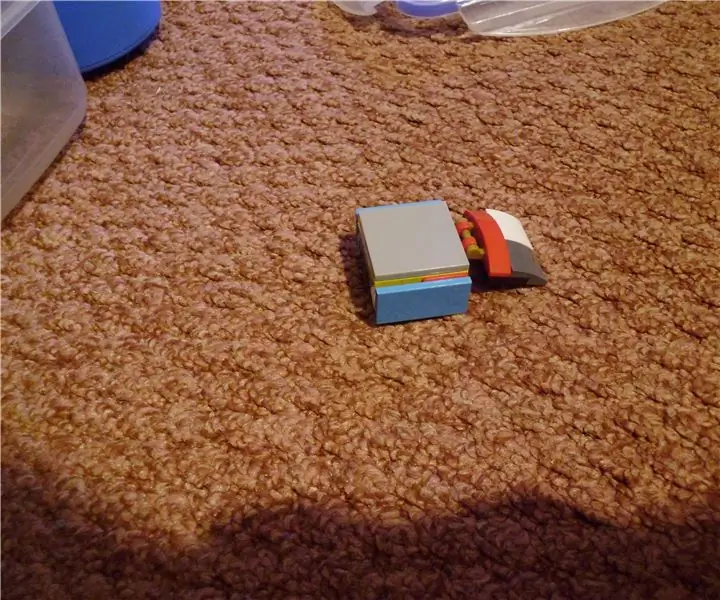
Mini Lego Robot Wars - Rapid: Привет, это всего лишь мини-версия lego Rapid с рабочим флиппером
Star Wars DF.9 Turret: 4 шага

Star Wars DF.9 Turret: Итак, в этом проекте в результате случайного поиска Star Wars on Thingiverse я обнаружил вещь: 3041805. Это заинтриговало меня, поскольку я отчетливо помню это из 5-го фильма «Звездные войны» «Империя наносит ответный удар». Какое-то время я хотел сделать турель и этот образ
Флэш-накопитель Star Wars: 6 шагов

Флэш-накопитель по «Звездным войнам»: превратите свою скучную старую флешку в красивую программу Geekware. Я использовал форму Хана из карбонита. Меня вдохновили Enter The USB и тому подобное. Я получаю классные идеи от HackNMod.com и (конечно же) Instructables! ** Материалы: Флешка Someth
